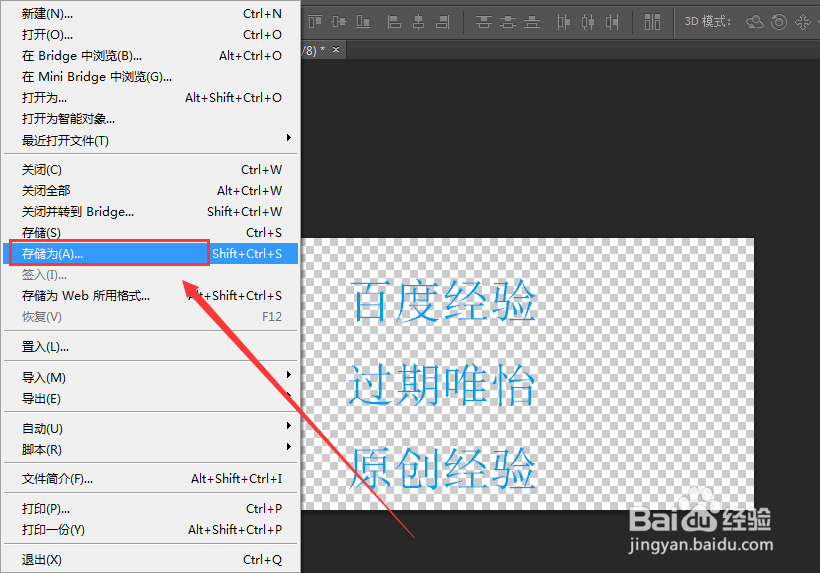1、这里我们首先需要安装好我们的PhotoShop。这里我们基本上都是使用的PhotoShop CS6的版本,网上有很多破解版本的,所以大家可以直接在网上找一个安装打开就可以了。才打开的时候比较慢额。
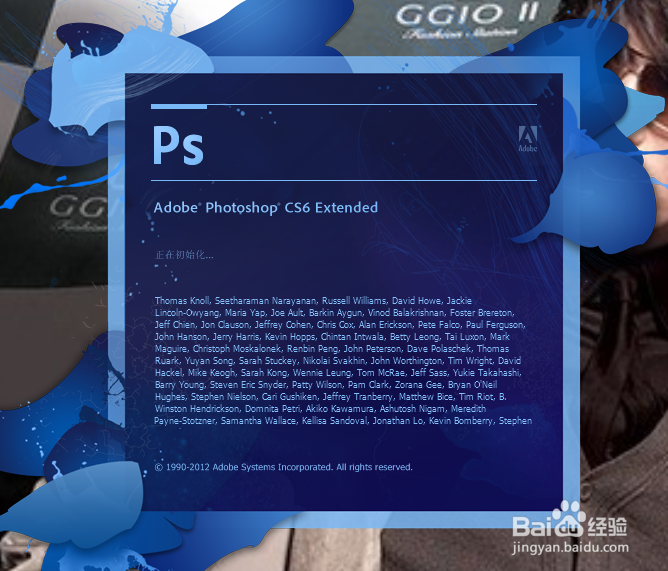
2、这里我们打开我们的PhotoShop过后,我们由于是创建水印文件,所以我们第一步就是点击界面上的创建文件。这里主要是我们需要创建一个透明的图层,这样我们加的水印才看起来比较美观。
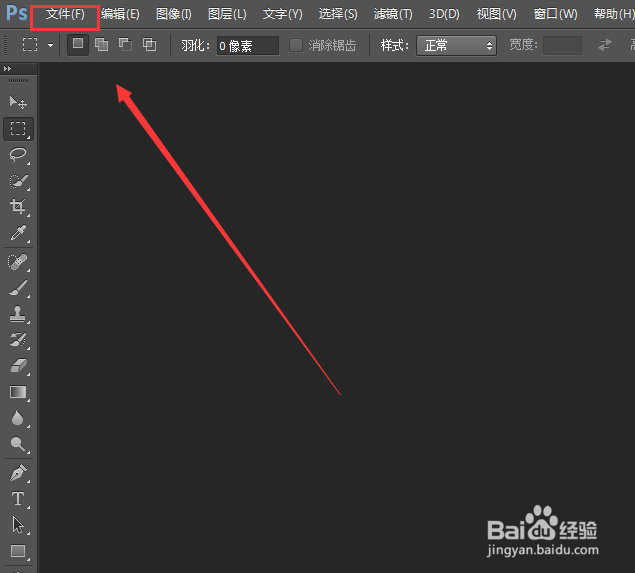
3、这里我们点击创建过后,我们需要注意的就是在这里我们可以自由的设置我们的图片的大小尺寸,不过需要注意的就是我们需要把背景内容改成透明,如果我们点击默认的话,我们创建的就是白色的背景。
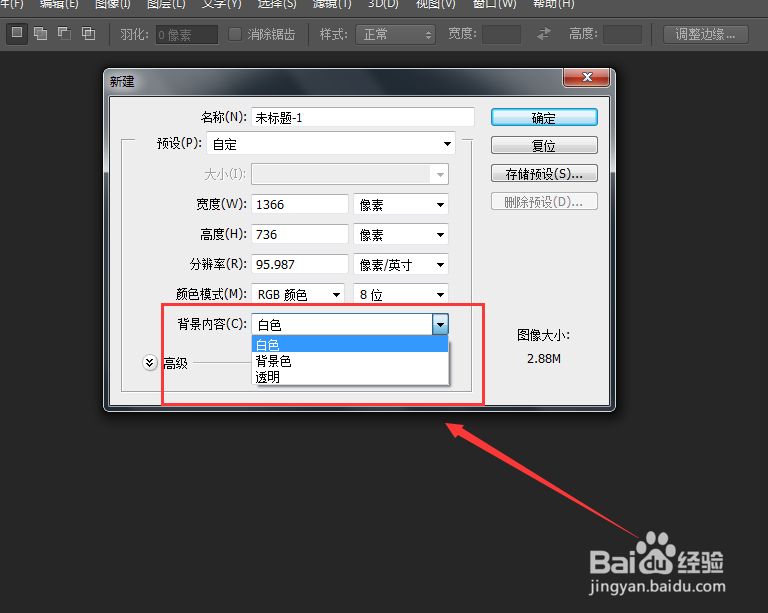
4、我们都设置好了过后,我们就是点击确定选项了,这里分辨率也是根据自己对照片的要求来设置就可以了。
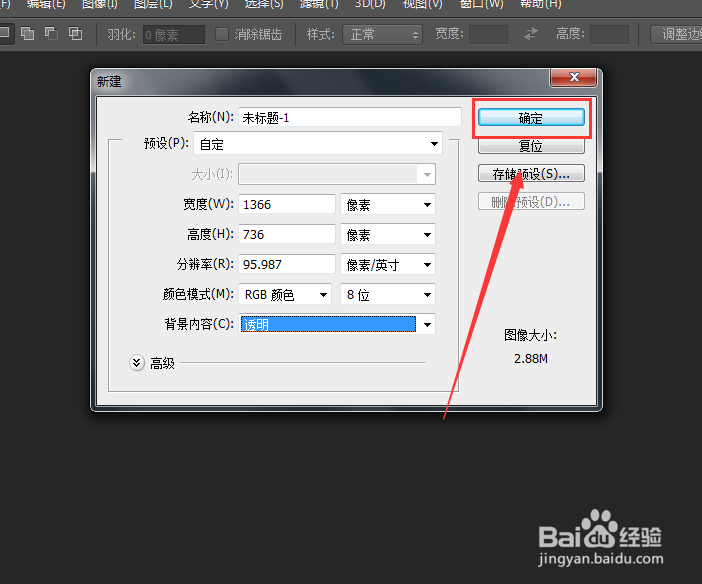
5、然后我们就是输入输入我们的文字了,这里我们就可以看到在PhotoShop最左边有一个工具选项,这里我们在里面可以找到一个字体的选择,也就是T字形的图标。如果我们需要插入图片的话,就点击插入图标的选项吧。
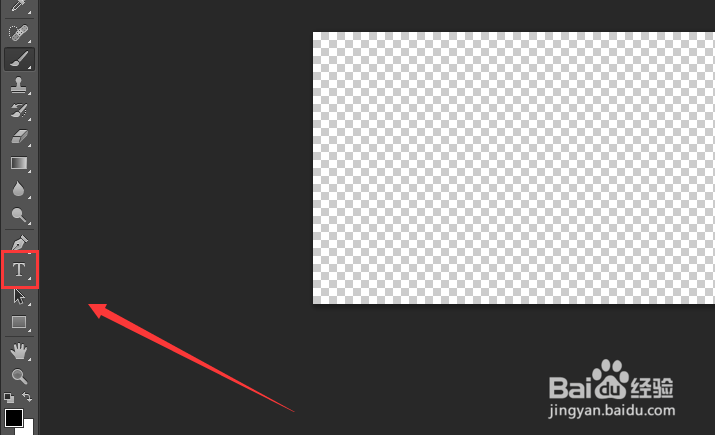
6、接下来我们需要做的就是输入我们的文字。这里我们可以看到我们点击那个T字形的图标过后,我们的鼠标就变了,这里我们在我们刚才建立的图层哪儿,点击一下,我们就是可以输入文字了。在界面上面我们可以看到可以修改字体、字号等等。
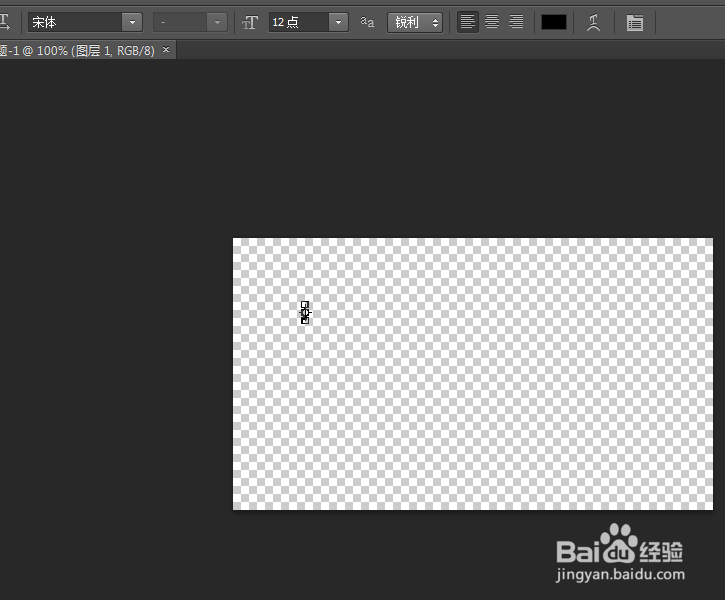
7、然后我们有很多朋友就会发现我们怎么点击上面的颜色更改并改不了呢?这里我们可以看到PhotoShop的最右边,我们点击下图标记出的地方,经行颜色的选择。或者我们点击色板经行选择颜色也是可以的。

8、最后一步就是保存我们刚才制作好的水印文件了。这里我们点击文件,然后我们选择储存就可以了。我们也是可以用快捷键shift+ctrl+S,这样可以快速的保存。然后我们在把这张水印图片加到我们的照片上面去就可以啦。